人物合成,手把手教你合成一款炫酷女机器人
本篇教程通过PS合成一款炫酷女机器人,合成的教程大多需要素材的高度合作才可以创作完成,当然灵感和思路也是一个方面,我们看过很多科幻片,这次要自己亲自制作一下,是不是很激动,制作起来需要一定的PS基础,不过真的想试着做一下的同学们也是可以挑战一下自己的动手能力的,具体如何做一起来学习一下吧。
效果图:

www.16xx8.com
操作步骤:
1
首先我们需要一张素材图
这次我们使用的是一张裸体女孩的图片
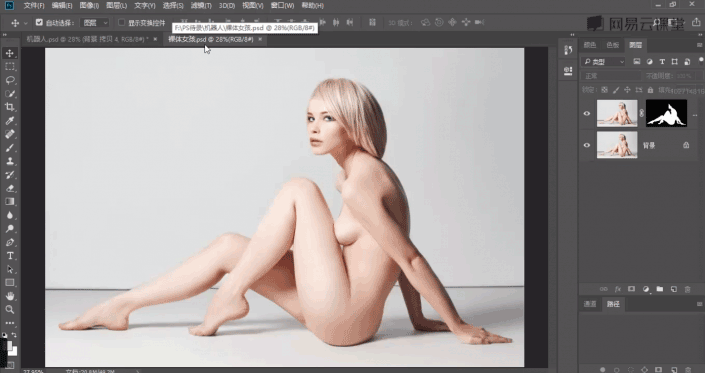
2
为了制作机器人的皮肤效果
原本肉色的皮肤是肯定不行的
我们要先将其她的皮肤变为黑白效果
首先单独抠出皮肤部分
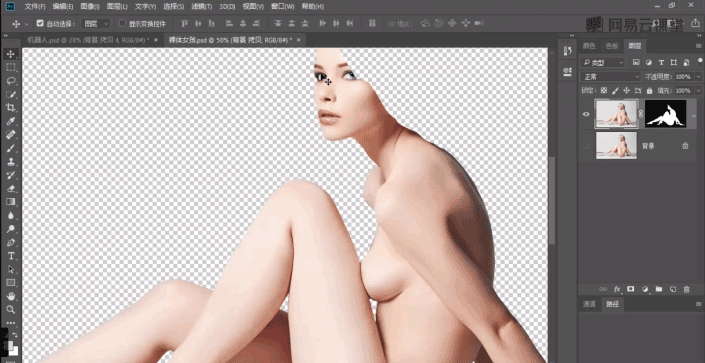
然后再执行去色处理
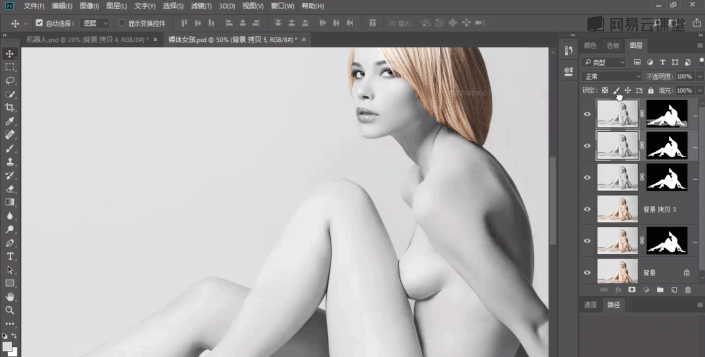
3
完成后我们要消除人物身上的肤质效果
也就是将皮肤变得更光滑
方法就是使用表面模糊
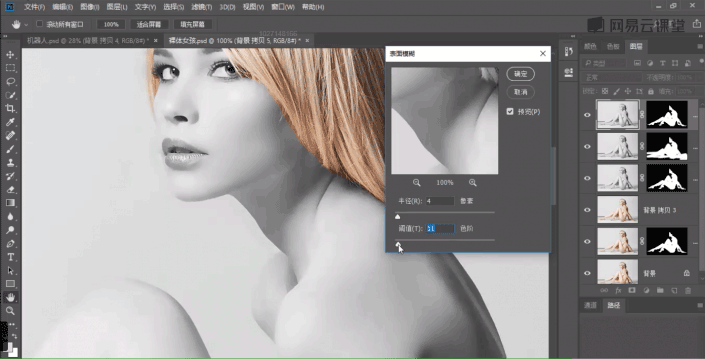
调整到合适的参数
就能隐藏皮肤表面的汗毛和毛孔效果
4
将肤色和肤质处理好以后
我们就要来对人物的皮肤进行区域划分
来制作一块一块的拼接效果
这里要先将人物的肤色加深

图中使用的是曲线+蒙板的方法
来针对人物皮肤单独加深
5
到了这一步女机器人的基底就算完成了
我们可以按Ctrl+Shift+Alt+E拼合可见图层
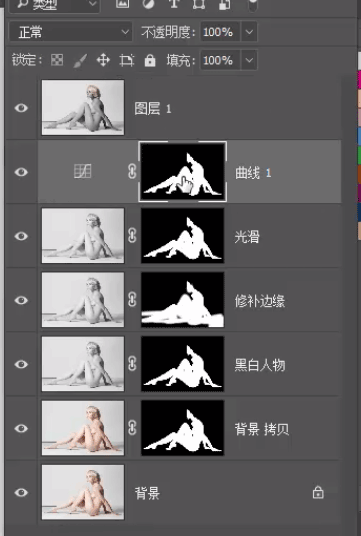
然后再将蒙板复制给拼合得到的图层
右键单击图层点击-应用图层
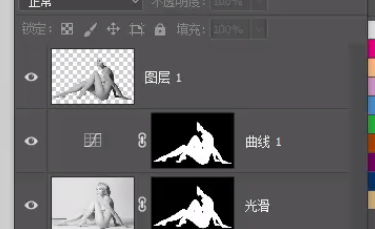
这样就将身体部分单独扣了出来
6
下面就要使用这个身体图层来进行划分
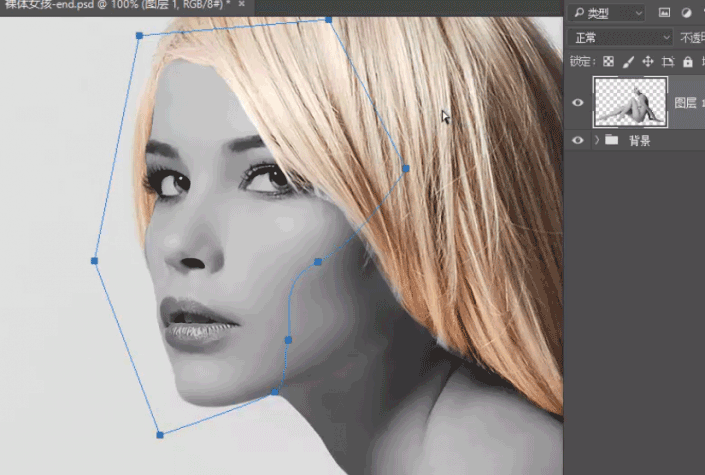
这里用到的是钢笔工具
沿人的肌肉或骨骼来划分会比较自然
绘制好后按Ctrl+Enter键可以转换为选区
再按Ctrl+J就可以将选区的部分复制一份
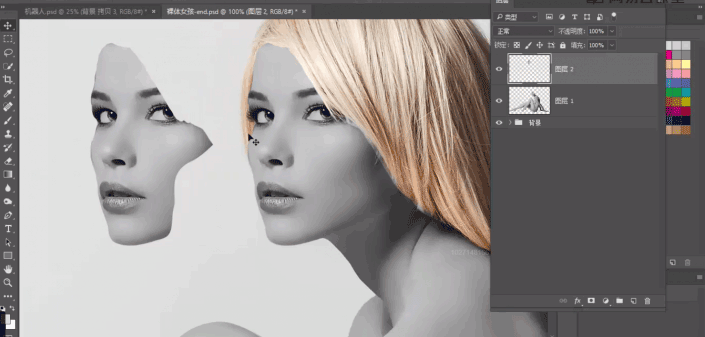
7
下面还是使用曲线
来针对划分出来的区域做明度调整
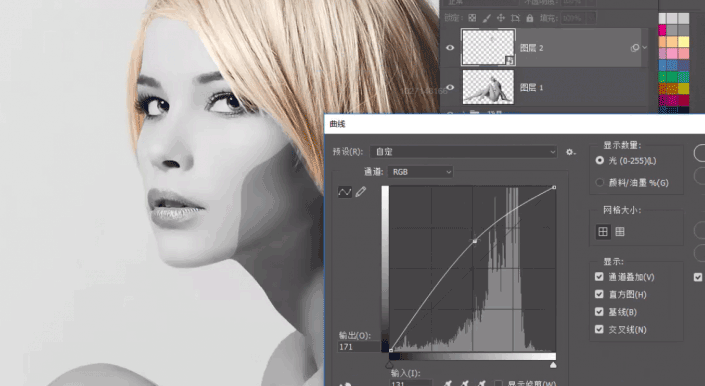
(将图层转换为智能对象图层可以不破坏原图层)
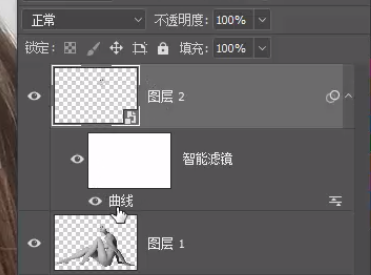
划分到如图状态就可以了

8
下面要在每个关节处挖空
添加一个机械零件的效果
我们准备一些机械零件的素材图

将图片导入文档
为它添加一个蒙板
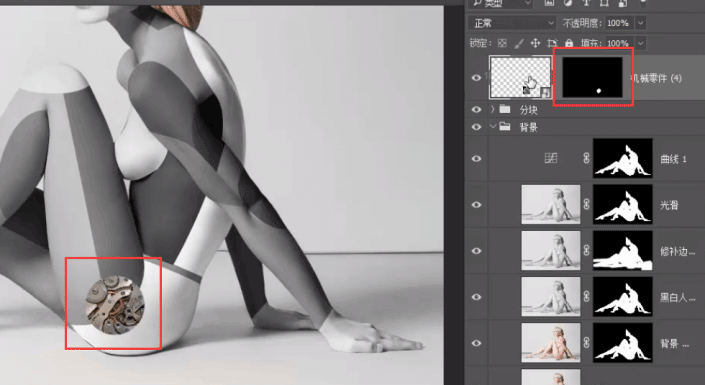
学习 · 提示
相关教程








